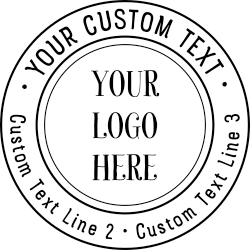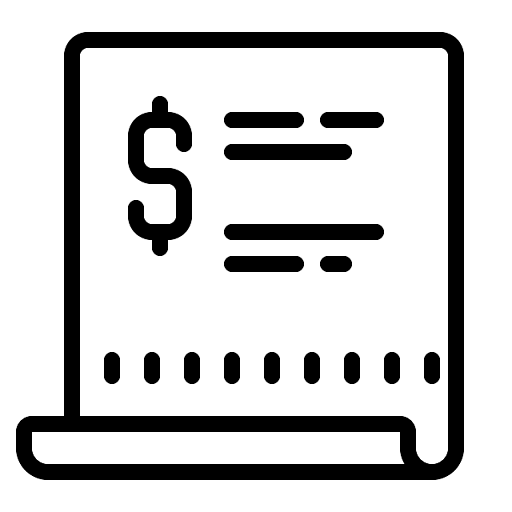Зміст
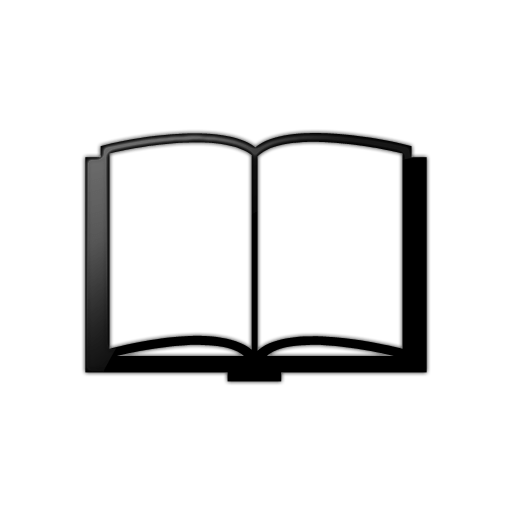
Досить складно утримати в голові всі значущі дні. Тому люди часто роблять нотатки в щоденниках або календарях. Це не дуже зручно, та й є велика ймовірність просто не помітити певну дату. Це ж стосується і інших способів планування робочого тижня. У цій статті ми розглянемо програму Datebook, яка допоможе зберегти будь-які важливі події і завжди нагадає про них.
Списки
З самого початку краще вписувати події у відповідні списки, щоб потім не виникало плутанини. Це здійснюється в спеціальному вікні, де заздалегідь є кілька заготовлених списків, проте вони порожні. Потрібно дозволити редагування в головному вікні, після чого вже можна додавати замітки в списки.
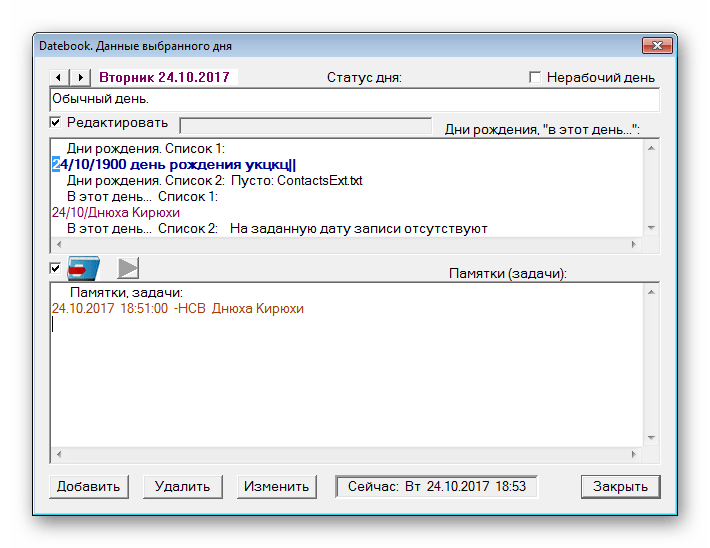
У головному вікні зверху відображається активний день, всі позначки і плани. Знизу &8212; найближча подія сьогодні. Крім цього там можуть висвічуватися афоризми, якщо натиснути на відповідну кнопку. Праворуч знаходяться інструменти, за допомогою яких здійснюється управління програмою.
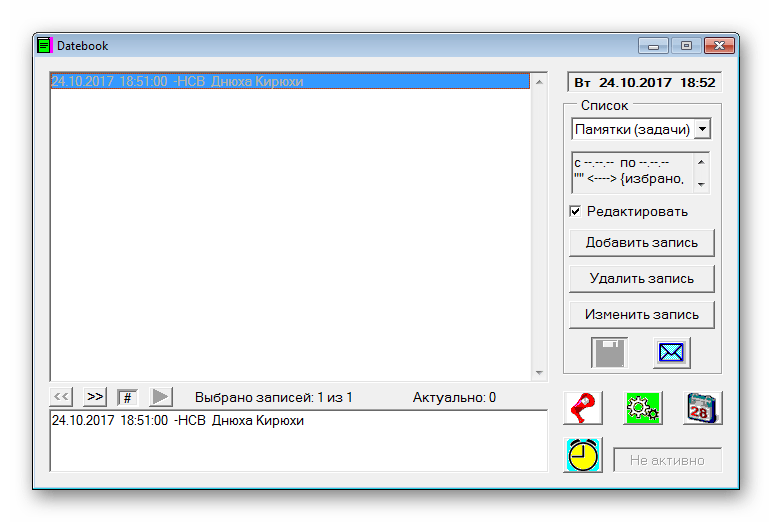
Додавання події
Складати список справ на день найкраще в цьому вікні. Виберіть число і час, обов'язково додайте опис і вкажіть тип дати. На цьому і закінчується весь процес настройки. Ви можете додати необмежену кількість таких позначок і завжди отримувати своєчасні повідомлення про них на комп'ютер, якщо програма працює.
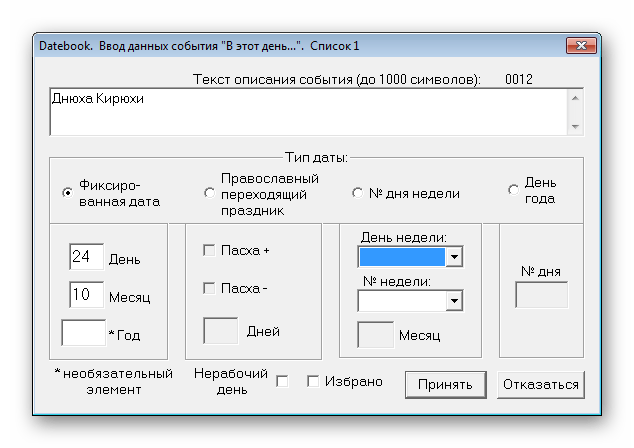
Крім встановлених вами подій є і вже існуючі, за замовчуванням завантажені в Datebook. Їх відображення налаштовується в головному вікні, виділені ці дати рожевим кольором, а майбутні в найближчі дні – зеленим. Опускайте повзунок вниз, щоб ознайомитися з повним списком.
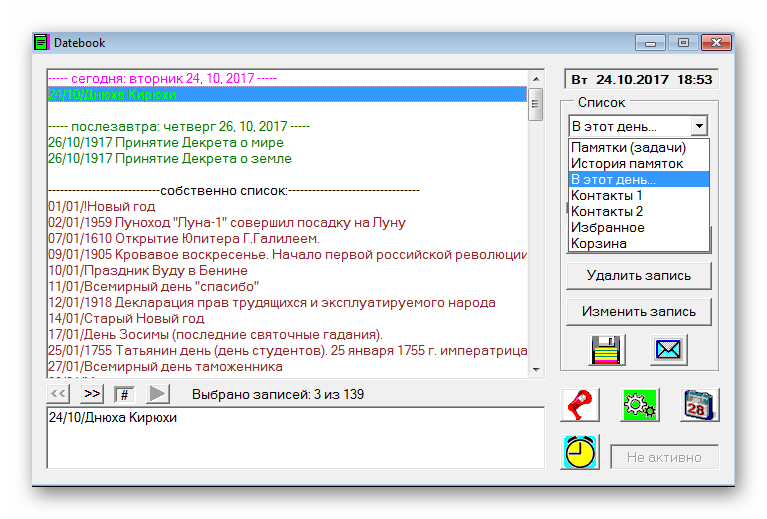
Нагадування
Більш детальна настройка кожної дати здійснюється через спеціальне меню, де виставляється час і атрибути. Тут є додавання дій, наприклад, виключення комп'ютера, по відведеному часу. Користувач також може завантажити аудіо з комп'ютера для озвучування нагадування.
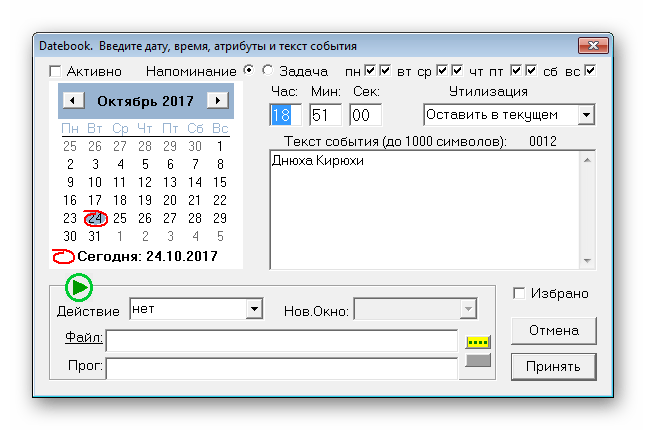
Таймер
Якщо необхідно засікти певний відрізок часу, то програма пропонує скористатися вбудованим таймером. Налаштування здійснюється досить просто, з нею впорається навіть недосвідчений користувач. Крім звукового оповіщення може показуватися напис, заздалегідь вписана в відведений рядок. Головне - повністю не вимикати Datebook, а просто його згорнути, щоб все продовжувало працювати.
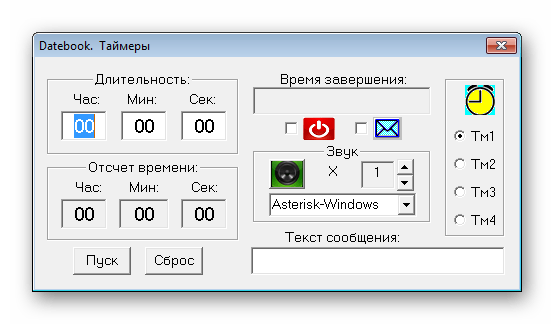
Календар
Подивитися зазначені дні можна в календарі, де кожному типу присвоюється різний колір. Там відображаються церковні свята, Вихідні, що вже встановлено за замовчуванням, і ваші створені замітки. Прямо звідси доступне редагування кожного дня.
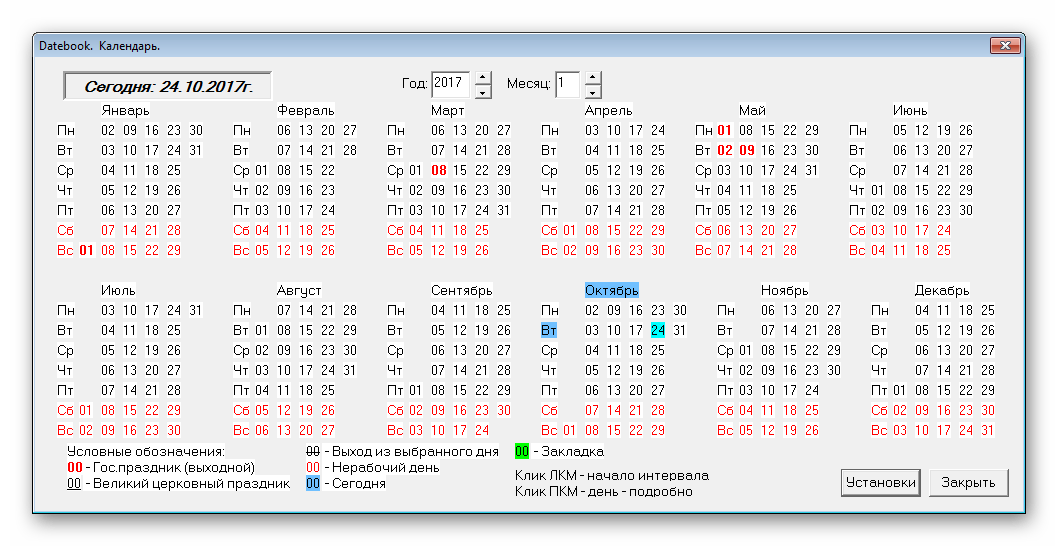
Створення контакту
Людям, які ведуть свій бізнес, ця функція стане дуже корисною, оскільки вона дозволяє зберегти будь-які дані про партнерів або співробітників. Надалі ця інформація може бути використана під час складання завдань, нагадувань. Вам необхідно тільки заповнити відповідні поля і зберегти контакт.
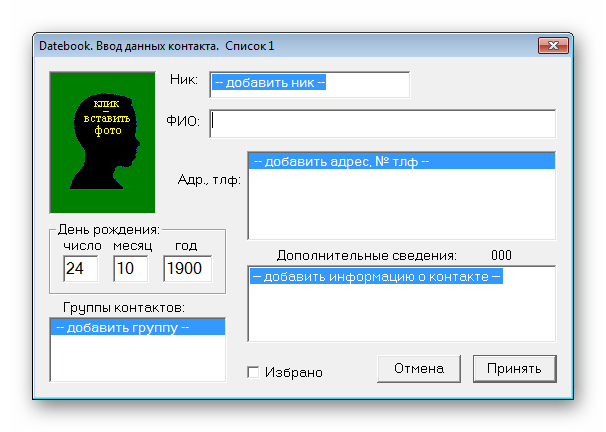
Експорт/імпорт списків
Програмою може користуватися не одна людина. Тому свої записи краще зберігати в окремій папці. Пізніше їх можна буде відкрити і використовувати. Крім цього дана функція підійде і для зберігання великих обсягів інформації, за умови, що саме зараз замітки не потрібні, але через деякі час вони можуть знадобитися.

Налаштування
Окрему увагу хочеться приділити вибору параметрів, сделаннному для зручності використання. Кожен зможе налаштувати певний пункт під себе. Змінюються шрифти, активні функції, звуки подій і форми сповіщень. Тут же знаходиться корисний інструмент & 171; допомога & 187; .
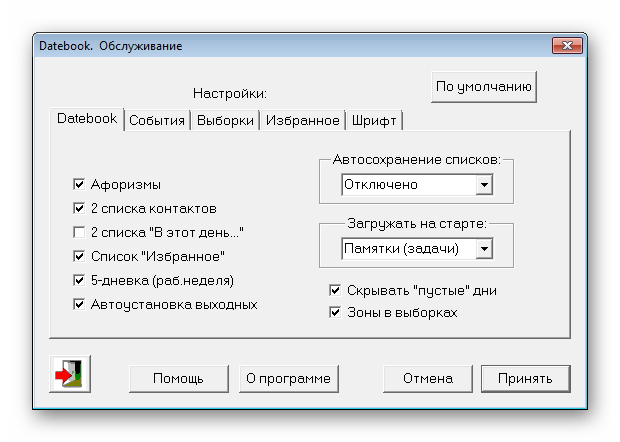
Гідності
- Програма розповсюджується безкоштовно;
- Повний переклад на російську мову;
- Зручне створення подій;
- Вбудований календар, таймер і звукові нагадування.
Недоліки
- Застарілий інтерфейс;
- Розробник давно не випускав оновлень;
- Скромний набір інструментів.
Це все, що хотілося б розповісти про Datebook. В цілому, програма підійде людям, яким необхідно робити багато заміток, стежити за датами. Завдяки нагадуванням і оповіщенням ви ніколи не забудете про якусь подію.